1. 카메라 레벨
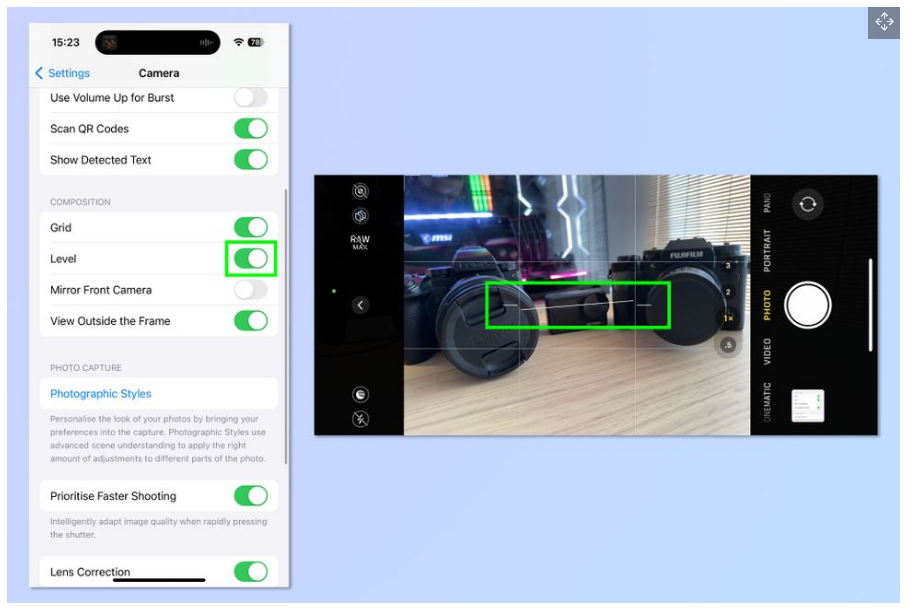
디지털 레벨을 사용하면 사진과 수평선이 똑바로 보이고 사진이 전문적으로 보이도록 할 수 있습니다.
따라서 iOS 17을 사용하면 iPhone에 이제 디지털 수준이 있다는 것이 좋습니다. 이 기능을 켜려면 설정 > 카메라로 이동하여 레벨을 켭니다.
이제 카메라 앱에서 수평을 이루는 카메라로 안내하는 세 개의 흰색 막대를 볼 수 있습니다. 이들은 결합되어 전화기가 수평이 되면 단일 노란색 막대로 바뀝니다.
2. 화이트 밸런스 잠금

iOS 17 카메라 기능은 비디오를 촬영할 때 카메라의 화이트 밸런스를 잠그는 기능입니다. 이 기능을 활성화하지 않으면 카메라가 동일한 녹화 내에서 푸티지의 화이트 밸런스를 변경하여 동일한 클립 내에서 색상 색조를 변경할 수 있습니다. 때로는 휴대전화에서 화이트 밸런스의 균형을 재조정하기를 원할 수 있지만(예: 자연광에서 텅스텐 조명으로 이동하는 경우) 이를 직접 제어하는 것이 좋습니다. 화이트 밸런스를 잠그는 것이 해결책이며, 이는 iPhone이 동일한 클립에서 화이트 밸런스를 변경하지 않는다는 것을 의미합니다.
이를 활성화하려면 설정 > 카메라 > 비디오 녹화로 이동한 다음 아래로 스크롤하여 화이트 밸런스 잠금을 토글합니다.
3. 여러 타이머 설정

iPhone 대신 타이머에 Amazon Echo를 자주 사용했던 주요 이유 중 하나는 Amazon 장치에서 여러 타이머를 설정할 수 있기 때문입니다. 예를 들어, 요리를 할 때, 개별 재료나 요리의 여러 측면에 대해 여러 타이머가 필요할 때 굉장히 유용합니다. 고맙게도 iOS 17에서는 이제 여러 타이머를 설정하고 그에 따라 레이블을 지정할 수도 있습니다.
이렇게 하려면 시계 앱을 열고 타이머로 이동하여 새 타이머를 설정(원하는 경우 레이블 지정)한 다음 시작을 탭합니다. 이제 실행 중에 더하기 아이콘을 탭하고 프로세스를 반복하십시오! 그리고 여러 타이머를 동시에 실행하게 됩니다.
4. AirPods 대화 인식
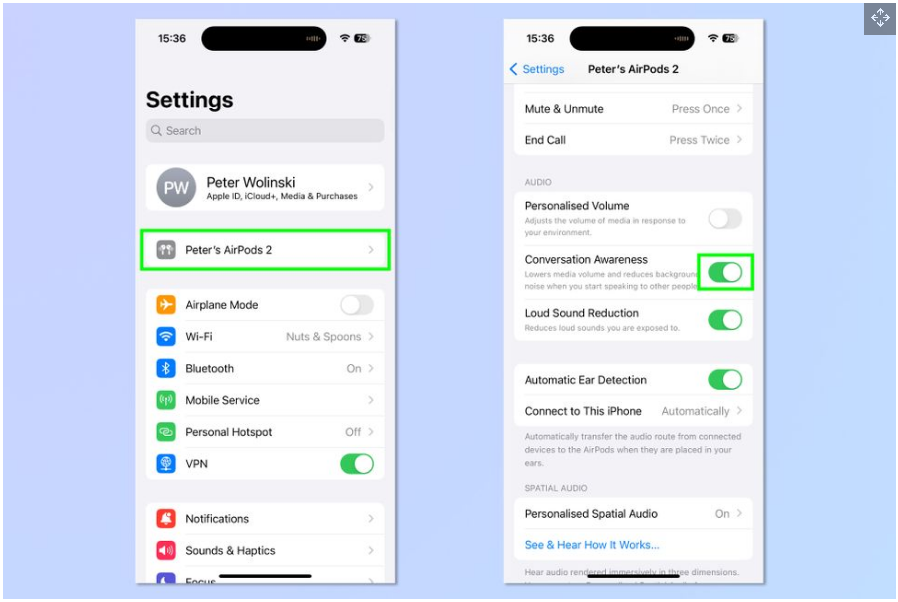
에어팟 프로 2의 노이즈 제거 기능과 함께 작동하는 놀라운 새로운 iOS 17 기능은 대화 인식입니다. 이 기능이 활성화되면 에어팟이 누군가와 대화 중인지를 감지하고 미디어 볼륨을 그에 맞게 조정합니다. 예를 들어, 외출 중이나 음악 감상 중에 누군가와 대화를 시작할 경우 매우 유용합니다.
한 가지 주의할 점은 테스트하는 동안 노래를 부를 때 AirPod의 볼륨이 낮아지는 것을 발견했기 때문에 음악에 맞춰 워블링을 즐기는 경우 사용해야 한다는 것을 알지 못하는 한 이 기능을 해제하는 것이 좋습니다.
대화 인식을 활성화하려면 AirPods Pro 케이스를 열거나 AirPods을 귀에 꽂은 다음 AirPods Pro> 설정으로 이동합니다. 이제 대화 인식을 켭니다.
5. AirPods 적응형 오디오
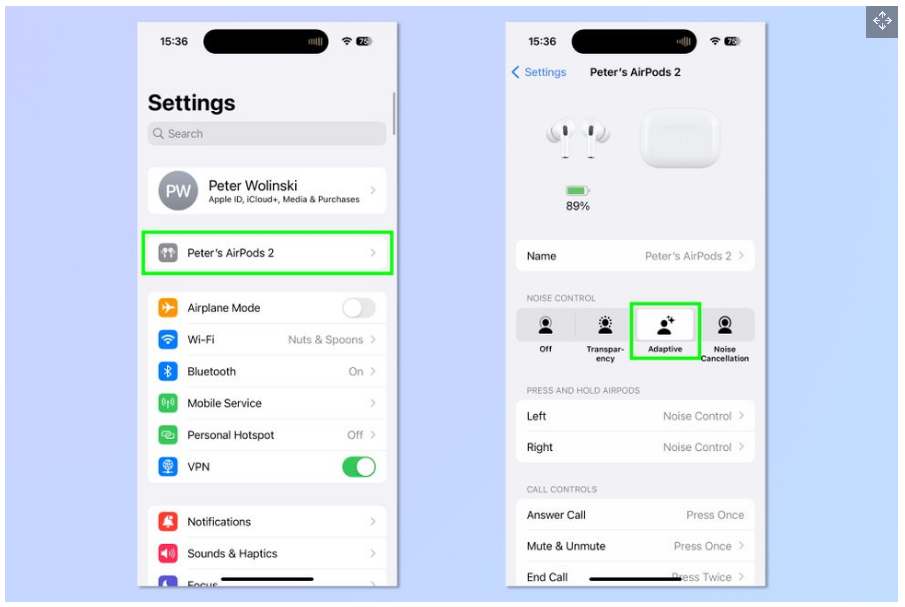
iOS 17에서 볼 수 있는 또 다른 AirPods Pro 기능(이번에는 AirPods Pro 2 이상으로 제한됨)은 Adapative Audio입니다. 이것은 주변음 허용 또는 소음 제거와 같은 새로운 청취 모드로, AirPod에 영향을 미치는 소음 제어 수준을 조정합니다.
예를 들어, 시끄러운 환경에서 적응형 오디오는 능동형 소음 제거를 증가시키며 그 반대의 경우도 마찬가지입니다. 꽤 깔끔합니다. 이상하게도 테스트에서 일반적인 방법으로(스템을 길게 누름) AirPods Pro 2를 이 모드로 전환할 수 없었고 AirPods 설정 메뉴를 거쳐야 했습니다. 방법은 다음과 같습니다.
AirPods 케이스를 열거나 AirPods을 귀에 꽂은 다음 설정으로 이동하여 AirPods Pro> 이동합니다. 이제 적응형을 탭합니다.
6. "Siri야"에서 "Siri"도 가능
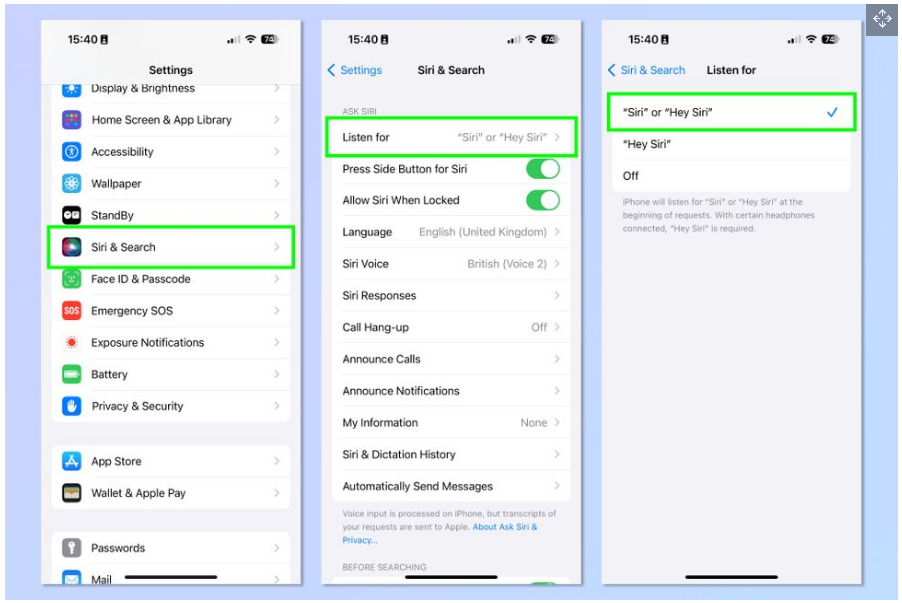
iPhone의 가상 비서를 활성화하기 위해 "Hey Siri"의 시작 부분에 "Hey"라고 말해야 하는 것은 약간의 귀찮은 일이었습니다. 이제 깨우기 단어를 "Siri"로 단축할 수 있습니다("Hey Siri"가 익숙하다면 여전히 작동)
이 기능을 사용하려면 Siri 및 검색 > 듣기 > 설정으로 이동 한 다음 상단 옵션 인 "Siri"또는 "Siri 야"를 누릅니다.
7. 피플 앨범에서 애완동물 보기
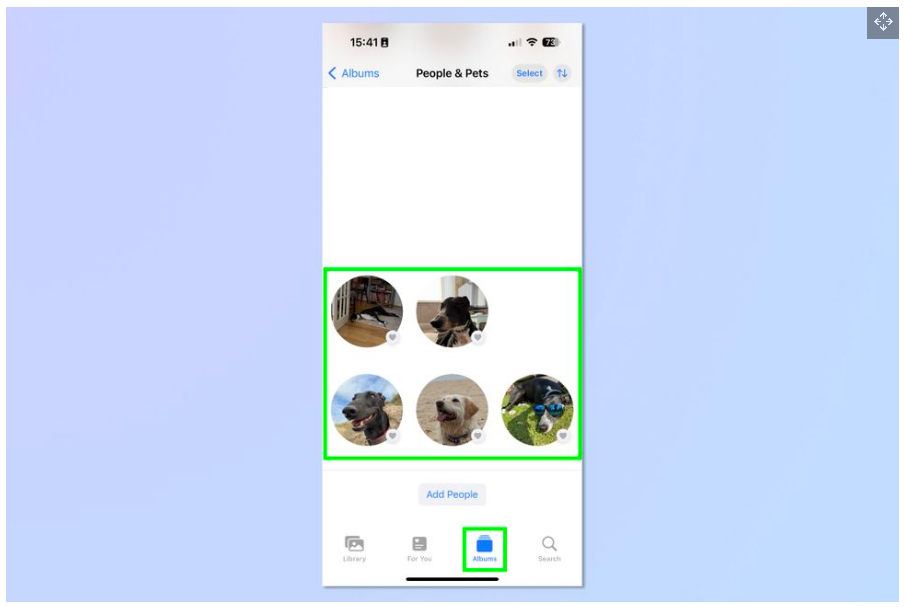
iOS를 반복할 때마다 iPhone은 사진 속의 사람, 장소, 사물을 더 잘 인식합니다. 오랫동안 그 기능을 사용하여 시각적 조회를 사용하여 개 품종을 식별하는 것과 같은 작업을 수행할 수 있었습니다. 이제 iPhone에서 이 기능을 사용하여 애완동물을 분류하고 사람들 앨범에 추가할 수 있으므로 특정 애완동물이나 동물의 모든 사진을 빠르게 볼 수 있습니다.
이 기능은 안정적으로 작동하지 않습니다.
사람들 앨범(현재 사람 및 애완동물 앨범)에서 애완동물 및 동물을 보려면, 사진 앱을 열고 앨범을 탭하십시오. 그런 다음 아래로 스크롤하여 사람 및 애완 동물을 탭하면 애완 동물이 표시됩니다.
8. 확대/축소하여 이미지 자르기
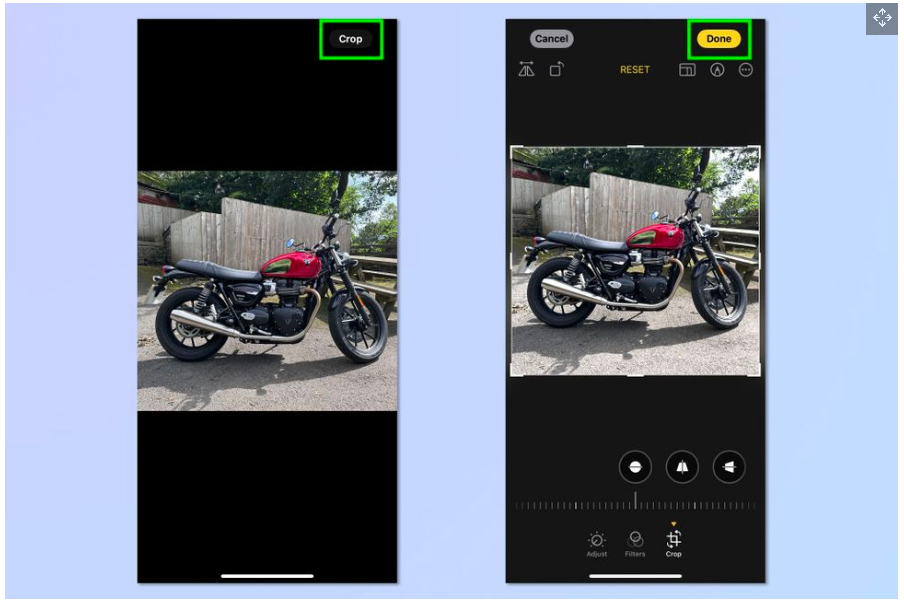
Apple은 사진을 조작할 수 있는 빠르고 쉬운 컨트롤을 제공합니다. iOS 17에서는 이미지 프레임을 빠르게 조정할 수 있도록 빠른 자르기 기능이 추가되었습니다. 사진을 오므리거나 확대할 때 탭하여 편집 도구를 즉시 열고 확대한 위치로 자를 수 있습니다. 이것은 누군가에게 보내거나 온라인에 게시하기 전에 즉석에서 이미지를 조정하는 데 정말 유용합니다.
이렇게 하려면 사진 앱에서 이미지를 열고 손가락을 모아 확대/축소합니다. 이제 오른쪽 상단의 자르기를 탭하면 집어넣은 정확한 자르기가 포함된 이미지 편집기로 이동합니다. 완료를 눌러 자르기를 적용합니다.
9. 날씨의 자세한 달 정보
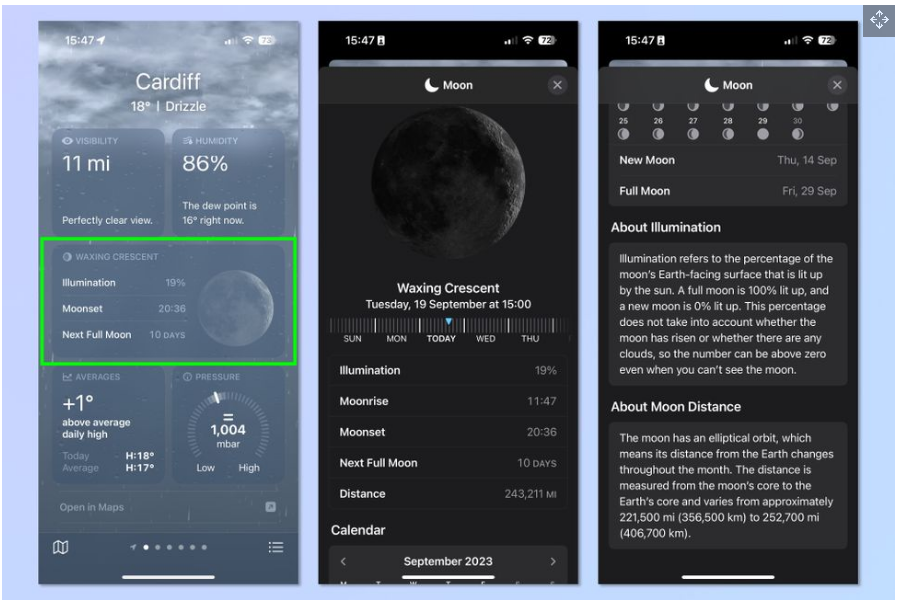
많은 사람들은 또한 한 달 동안 조명을 관찰하고 하늘을 통해 추적하는 것을 좋아합니다. 달의 빛, 상승 및 일몰 및 향후 진행 상황에 대한 자세한 정보를 볼 수 있는 날씨 앱의 새로운 달 정보 패널을 제공합니다.
달 정보를 보고 다음 변형을 계획하려면 날씨 앱을 열고 (저장된 위치에 있을 때) 아래로 스크롤하여 달 패널을 누릅니다. 이제 현재 위치에 대한 달 정보를 볼 수 있습니다.
10. 새로운 천문학 월페이퍼
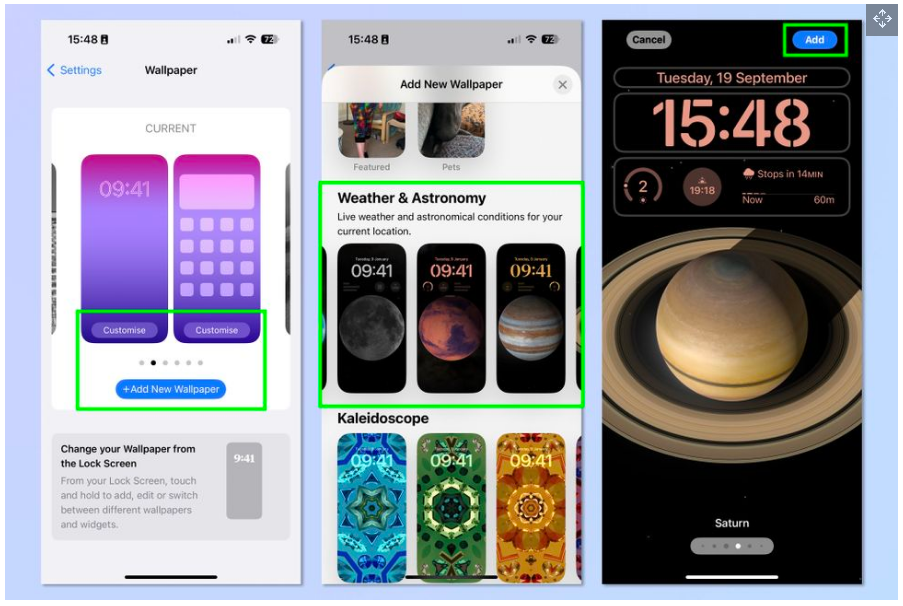
우주 암석을 주제로 하는 동안 iOS에는 한동안 천문학적 배경화면이 있었지만 iOS 17은 화성, 목성, 토성과 같은 태양계에 더 많은 행성을 포함하도록 확장했습니다.
이 새 배경 화면에 액세스하려면 설정 > 배경 화면으로 이동하여 새 배경 화면 추가를 누르거나 기존 배경 화면에서 사용자 지정을 누릅니다. Weather & Astronomy(날씨 및 천문학)까지 아래로 스크롤하여 천문학적 배경화면을 선택하고 추가를 탭합니다.
11. 만화경 월페이퍼
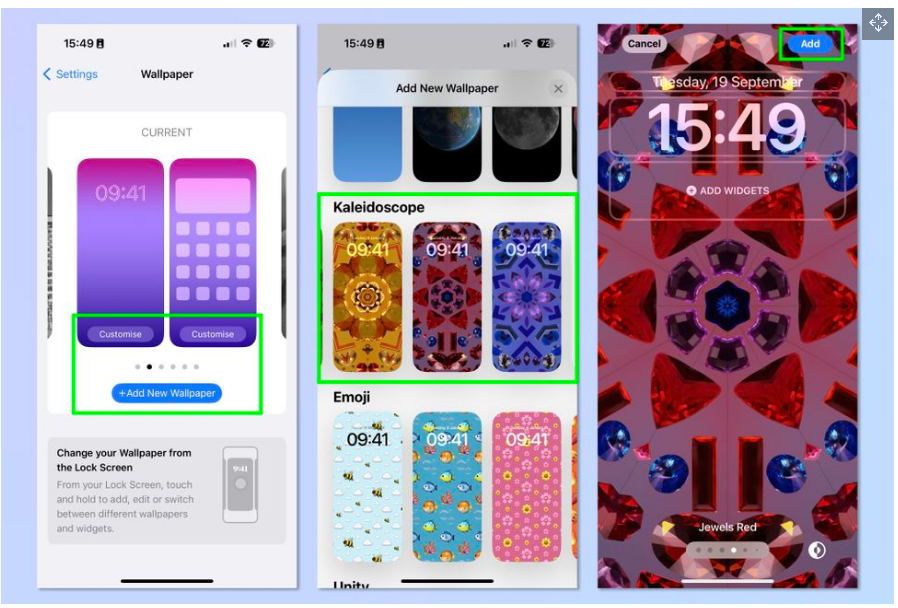
iOS 17과 함께 천문학적 월페이퍼가 추가되었지만 새 버전에는 완전히 새로운 유형의 월페이퍼인 만화경도 추가됩니다. 이 월페이퍼는 알고리즘을 사용하여 하루 종일 모양, 색상 및 형태를 변경하고 정말 눈에 띄게 보입니다.
이 새 배경 화면에 액세스하려면 다시 한 번 설정 > 배경 화면으로 이동하여 새 배경 화면 추가를 탭하거나 기존 배경 화면에서 사용자 지정을 누릅니다. 만화경까지 아래로 스크롤하고 좋아하는 색 구성표를 선택합니다. 만족스러우면 추가를 탭합니다.
'OS > MAC' 카테고리의 다른 글
| M3 맥북프로 및 맥북에어, 2024년 출시 예정 (0) | 2023.10.17 |
|---|---|
| 맥OS 소노마 새로운 기능 (0) | 2023.10.14 |
| 애플워치의 배터리 사용 시간 개선 팁 (0) | 2023.09.21 |
| MAC OS 맥 파일 및 폴더 작업 방법 (0) | 2023.09.15 |
| MAC OS 맥 시작하기 (0) | 2023.09.15 |